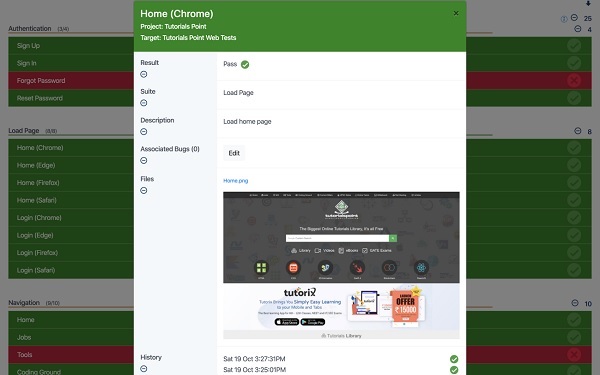Tesults - Exibir resultados de teste
Tesults fornece três visualizações nos resultados gerais do teste e uma visualização detalhada do caso de teste.
Visualização de resultados
A visualização de resultados é a principal maneira de visualizar os resultados do teste para uma execução de teste. Todos os casos de teste para uma execução de teste são exibidos e agrupados por suíte de teste.
Se você tiver centenas ou milhares de resultados de teste, poderá usar os botões de recolhimento e expansão do conjunto de testes na lateral para facilitar a navegação.
Existem controles disponíveis para alterar a visualização. Você pode usá-los para -
Alterar tipo de visualização - resultados, resumo, suplementar
Alterar projeto - se você tiver vários projetos
Alterar alvo - se você tiver vários alvos
Alterar execução de teste - você pode selecionar execuções de teste mais antigas
Pesquisa - útil se você tiver centenas ou milhares de casos de teste para pesquisar um caso de teste específico
Classificar por - você pode escolher classificar os resultados por conjunto, resultado (aprovado / reprovado) e nome do teste
Atualizar resultados - você pode clicar no ícone de atualização para atualizar manualmente ou ativar a atualização automática, que frequentemente atualiza a visualização
A exibição de resultados lista o número total de aprovações, falhas, o número total de casos de teste e o número de casos de teste por suíte de teste.
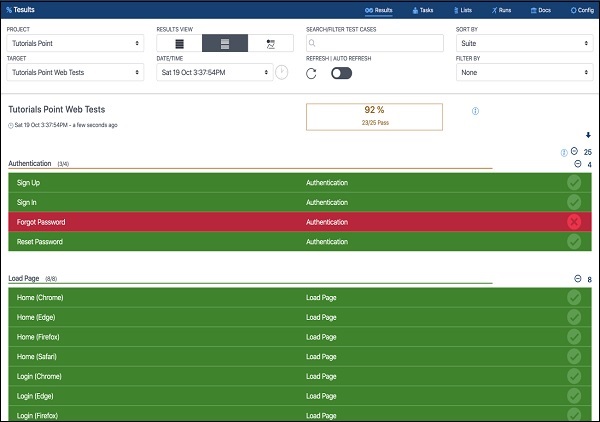
Visão Suplementar
A visão suplementar é mais útil para descobrir rapidamente quais casos de teste são novas falhas, falhas antigas ou contínuas e novas aprovações. Em vez de ter que descobrir isso na visualização de resultados, a visualização suplementar torna essas informações facilmente disponíveis, comparando automaticamente os resultados mais recentes com execuções de teste anteriores.
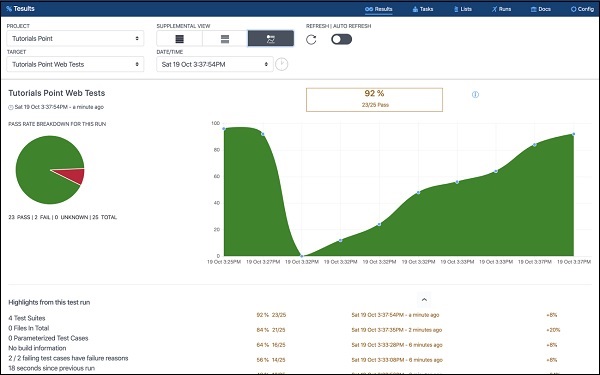
Visão resumida
A visualização resumida é útil se você tiver muitos destinos (trabalhos de teste). Você pode ver os resultados mais recentes de todo o seu projeto nesta visualização para descobrir se há áreas específicas que precisam de atenção.
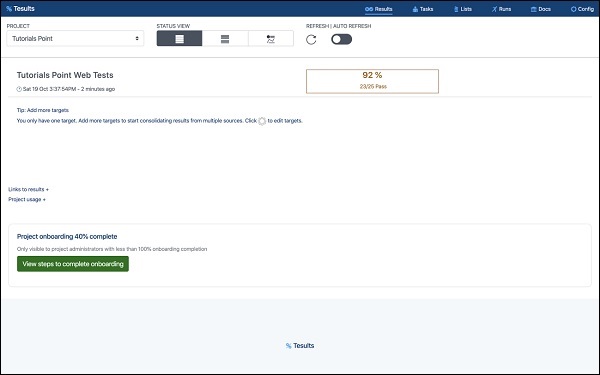
Detalhe do caso de teste
Na visualização de resultados, você pode clicar em qualquer caso de teste para ver informações detalhadas sobre ele. Uma visão específica do caso de teste aparece com campos incluindo -
Name
Description
Result
Suite - Este é o conjunto de testes ao qual o caso de teste pertence
Motivo da falha - se o caso de teste falhou
Arquivos - os arquivos podem ser vistos aqui. Logs, capturas de tela e alguns arquivos csv podem ser visualizados embutidos na janela, outros arquivos podem ser baixados
Link - um link direto para este caso de teste
Bugs associados - Bugs do JIRA ou outros sistemas de gerenciamento de bug que estão vinculados ao caso de teste
Tarefa - usada para atribuir o caso de teste a um colega, útil para, se um caso de teste falhou e alguém deveria estar investigando
Histórico - Exibe os resultados anteriores do mesmo caso de teste
Comentários - comentários específicos para um caso de teste podem ser adicionados
Usando as três visualizações de alto nível e a visualização de detalhes do caso de teste, é possível obter uma compreensão completa dos resultados do teste.